Du kan importere en række forskellige filtyper i IDEP.WEB via menuen Dataimport/ Dataimport
Hver af disse typer kan importeres i en række forskellige formater som fx tekst eller Excel. Alle oplysninger om opsætning af importformater kan findes på www.dst.dk/idepweb eller via menuen Dataimport / Import format definitioner.
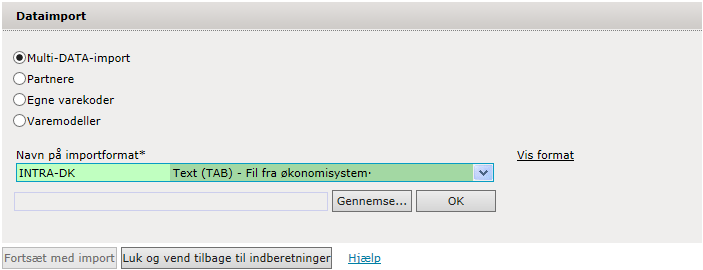
Det er ikke altid nødvendigt at starte en import ved at vælge dette skærmbillede i menuen.
Hvis din fil ikke indeholder CVR/SE-nummer,statistikperiode og varestrøm skal du først oprette hovedoplysninger i Dan en indberetning, hvor du vælger hvilken statistik du vil indberette og herefter Dataimport fra fil samt Statisitk periode. Tryk derefter
Først skal du vælge importtypen. Så skal du for den pågældende type vælge et bestemt importformat. Når du derefter har valgt en fil (ved at trykke på knappen Gennemse…), kan du uploade den og den faktiske import kan begynde. Se hvordan længere nede i denne her tekst.
Hvis du vælger Multi-DATA-import, vil der i valglistefeltet Navn på importformat vises en række forskellige importformater, som du kan vælge imellem.Eksempelvis nedenstående som anvendes til indberetning af Intrastat
Efter at du har valgt et importformat, vil et ekstra felt komme til syne,
hvor navnet på den fil, du ønsker at importere kan vælges.
Tryk på knappen Gennemse...
Når du har valgt filen, trykker du på knappen OK og derefter på knappen Forsæt med import og filen uploades til serveren.
Selve importen kan tage noget tid og den bliver derfor udført som et baggrundsjob. Du vil derfor få vist skærmbilledet Baggrundsjob hvor du kan se en liste af alle baggrundsjob. Hvis dette er din første import, vil der kun være en linje i listen, nemlig det baggrundsjob, du lige har startet.
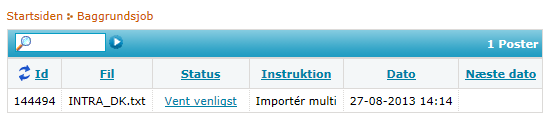
Hvis der i feltet Status står
Hvis status er Udført betyder det, at der ikke er fundet nogen fejl i importfilen. Fejl betyder derimod, at der er en mulig fejl i filformatet (hvilket gjorde, at den ikke kunne indlæses) eller at der er fejl i en eller flere af de importerede indberetningslinjer. Fejl betyder ikke nødvendigvis, at du skal tilrette filen og importere den igen. Du kan ofte rette fejlene i de linjer, som var fejlbehæftede direkte i applikationen.
For at se et detaljeret overblik over resultatet af importen skal du trykke på linket Udført eller Fejl. Dette vil føre dig til skærmbilledet Import-log. For yderligere information om hvordan du fortolker resultatet af denne log, skal du læse om dette emne i brugervejledningen afsnit 2.3.1
Når du vælger et importformat, som kræver en Excelfil, vil du efter at filen er hentet, men inden den er blevet importeret, blive bedt om at angive navnet på det relevante regneark (du kan se navnet i nederste venstre hjørne i Excel). I de fleste tilfælde vil der være tale om det første regneark i filen, som ofte kaldes "ark1" eller "sheet1".
Udover ovennævnte importtyper kan du også importere partnere og egne varekoder. De kan vælges som importtyper og det konkrete importformat kan herefter vælges. Som beskrevet ovenfor for indberetningslinjer skal en importfil først vælges og uploades, hvorefter importen kan begynde. Linjerne i importfilen vil herefter blive tilføjet den til den eksisterende liste. Det kan ske, at et element i listen allerede findes. Applikationen vil i sådanne tilfælde markere den nye linje med status Fejl. Det er herefter op til dig at bestemme, hvilket element, der skal gemmes: Den allerede eksisterende eller den, som lige er blevet importeret. Hvis din virksomhed har en komplet liste af partnere i sine egne administrative systemer og du ønsker fra tid til anden at opdatere informationen i IDEP.WEB, vil det være fornuftigt først at slette alle eksisterende partnere eller egne varekoder inden de bliver importeret igen.